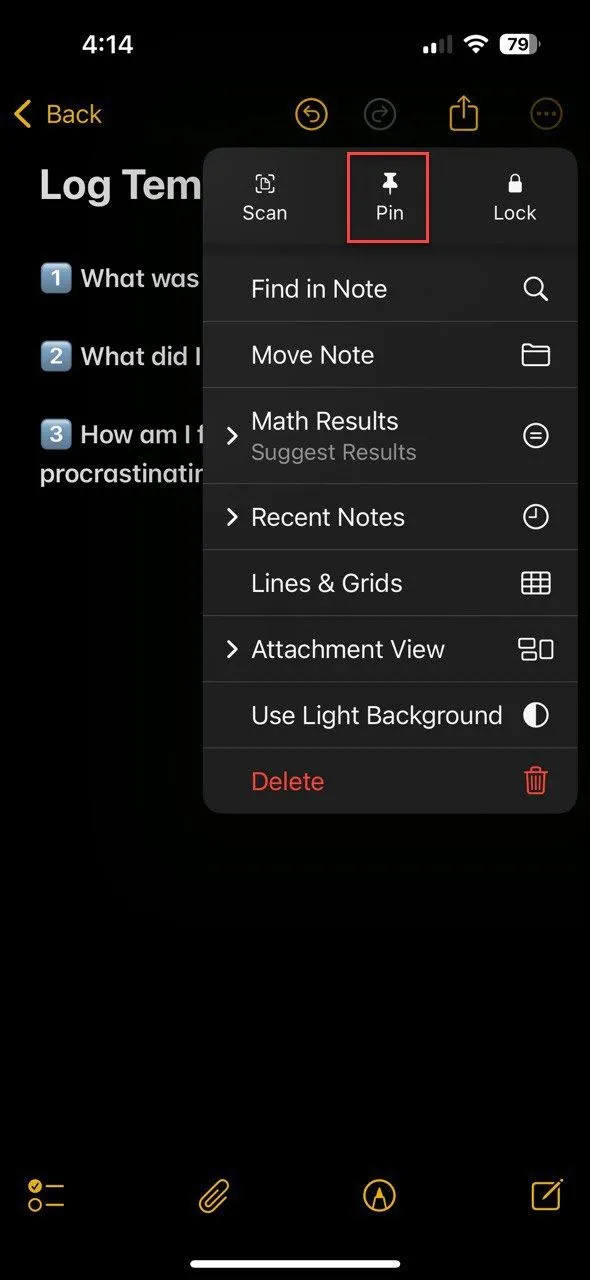Khi Samsung không chỉ dừng lại ở việc sản xuất điện thoại thông minh, máy tính bảng hay các thiết bị đeo tay mà còn mở rộng tầm ảnh hưởng sang thị trường TV, một hệ sinh thái toàn diện đã được hình thành. Đối với những người dùng đang sở hữu điện thoại Samsung Galaxy, sự tích hợp giữa các thiết bị này và TV Samsung mang lại một trải nghiệm thực sự đẳng cấp, vượt trội so với các thương hiệu khác. Bài viết này sẽ đi sâu vào những lợi ích và tính năng độc quyền mà hệ sinh thái Samsung TV và Galaxy mang lại, giúp bạn tận dụng tối đa các thiết bị công nghệ của mình.
Kiểm Soát TV Dễ Dàng Với Samsung SmartThings
Đối với một người dùng đã quen với các thiết bị công nghệ hiện đại, việc sở hữu một chiếc TV Samsung mới sau hơn một thập kỷ là một bước tiến lớn. Các TV Samsung hiện nay đều chạy hệ điều hành Tizen OS do chính Samsung phát triển. Việc tương tác và kiểm soát TV trở nên vô cùng thuận tiện thông qua ứng dụng Samsung SmartThings. Mặc dù SmartThings thường được cài đặt sẵn trên điện thoại Samsung, ứng dụng này cũng có sẵn để tải về trên bất kỳ điện thoại thông minh nào khác, mở rộng khả năng tương tác cho mọi người dùng.
Quá trình thiết lập ban đầu diễn ra rất đơn giản và nhanh chóng. Điều đáng chú ý là sự tiện lợi của ứng dụng điều khiển TV ảo. Chỉ cần mở SmartThings, chọn tên TV Samsung của bạn trong danh sách thiết bị, và một giao diện điều khiển từ xa ảo sẽ hiện ra ngay lập tức, cho phép bạn dễ dàng điều hướng và kiểm soát mọi chức năng của TV mà không cần đến remote vật lý.
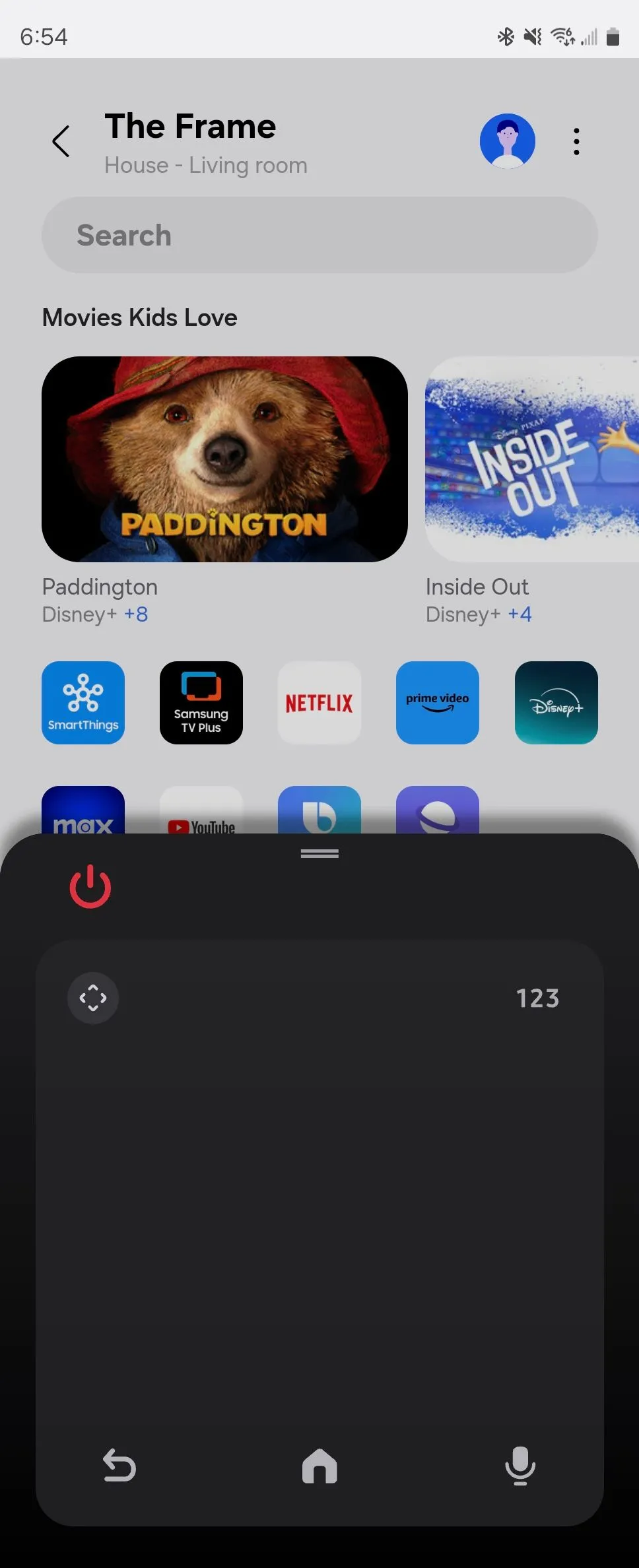 Bảng điều khiển ảo Samsung SmartThings giúp điều hướng TV tiện lợi
Bảng điều khiển ảo Samsung SmartThings giúp điều hướng TV tiện lợi
One UI: Giao Diện Đồng Nhất Trên Mọi Thiết Bị Samsung
Giao diện người dùng trên điện thoại và máy tính bảng của Samsung được biết đến với tên gọi One UI. Điểm đột phá đáng kể là vào năm 2024, One UI đã được mang lên các TV thông minh của Samsung. Điều này tạo ra một sự nhất quán đáng kinh ngạc trong trải nghiệm người dùng giữa các thiết bị, đặc biệt nếu bạn sở hữu cả điện thoại Galaxy và TV Samsung.
Sự đồng bộ hóa này thể hiện rõ qua các biểu tượng ứng dụng và dịch vụ tương tự được hiển thị trên cả hai loại thiết bị. Ví dụ, giống như điện thoại Samsung có ứng dụng Gaming Hub, TV Samsung cũng được trang bị Gaming Hub. Điều này cho phép người dùng trải nghiệm các trò chơi tương tự nhau trên cả hai nền tảng, tạo ra một không gian giải trí liền mạch và quen thuộc.
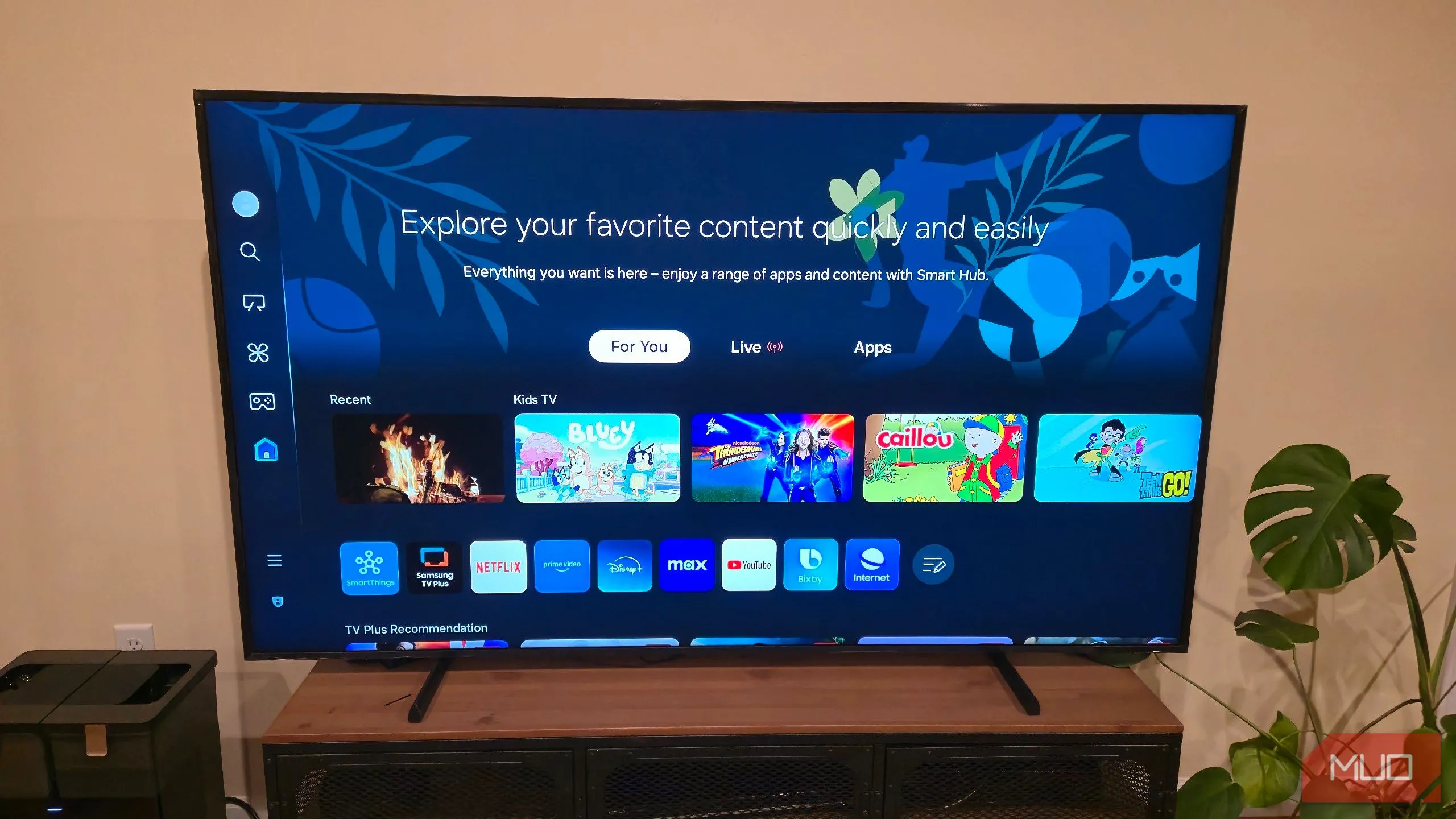 Giao diện One UI đồng bộ trên TV Samsung The Frame
Giao diện One UI đồng bộ trên TV Samsung The Frame
Chia Sẻ Màn Hình Nhanh Chóng Với Tap View
Sau khi thiết lập TV, một trong những tính năng độc quyền nổi bật dành cho điện thoại Galaxy đã được giới thiệu: Tap View. Tính năng này cho phép người dùng truyền nội dung từ màn hình điện thoại lên TV chỉ bằng cách chạm nhẹ điện thoại vào góc trên bên phải của TV. Khi chạm, một cửa sổ bật lên sẽ xuất hiện trên TV, xác nhận xem bạn có muốn phản chiếu màn hình hay không. Ngay lập tức, TV sẽ hiển thị chính xác nội dung trên màn hình điện thoại của bạn, mặc dù có thể xuất hiện các dải đen lớn ở hai bên do tỷ lệ khung hình khác nhau.
Điều thú vị hơn là khả năng truyền các ứng dụng cụ thể như YouTube. Khi bạn kích hoạt tính năng này, ứng dụng YouTube sẽ hiển thị trong một cửa sổ nổi trên điện thoại và được phản chiếu lên TV. Điều này cho phép bạn tiếp tục xem video trên TV trong khi vẫn có thể sử dụng điện thoại cho các tác vụ khác mà không bị gián đoạn.
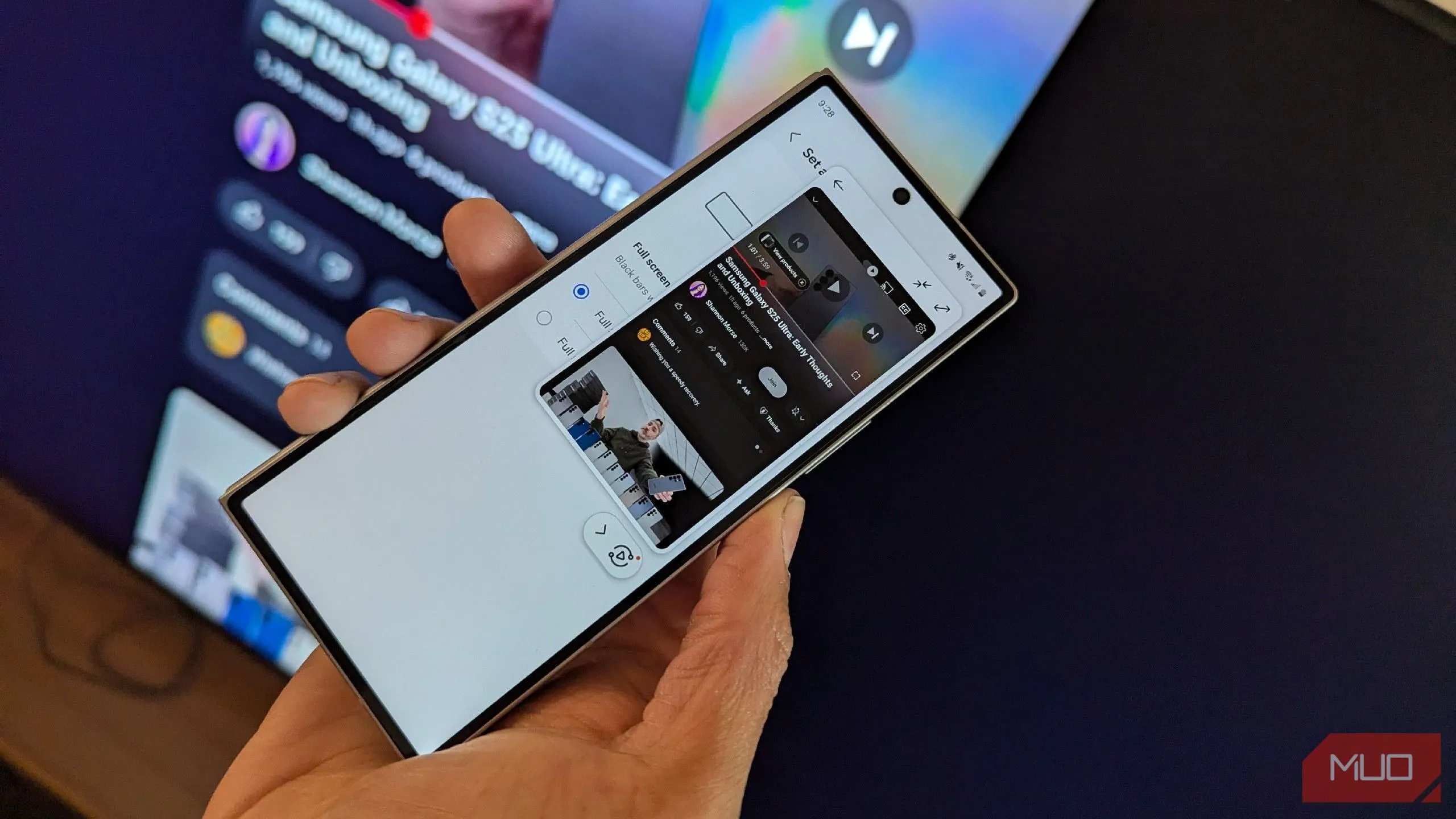 Tính năng Samsung Tap View phản chiếu màn hình điện thoại lên TV
Tính năng Samsung Tap View phản chiếu màn hình điện thoại lên TV
Đa Nhiệm Hiệu Quả Cùng Multi View
TV Samsung còn được trang bị tính năng Multi View, cho phép sử dụng đa nhiệm với nhiều kiểu chia màn hình khác nhau. Mặc định, Multi View sẽ đặt hai video ngang cạnh nhau. Tuy nhiên, khi phản chiếu màn hình điện thoại, bạn có thể có một khung nhìn dọc của điện thoại ở một bên, trong khi một video lớn chiếm ưu thế phần lớn màn hình.
Tính năng này cực kỳ hữu ích cho nhiều trường hợp sử dụng. Ví dụ, bạn có thể đặt điện thoại để hiển thị một chương trình tập luyện của mình ở một bên, trong khi một video hướng dẫn đang chạy ở màn hình lớn hơn, giúp bạn dễ dàng theo dõi và thực hiện theo. Multi View mở ra nhiều khả năng sáng tạo và tiện ích cho người dùng, tối ưu hóa trải nghiệm giải trí và làm việc.
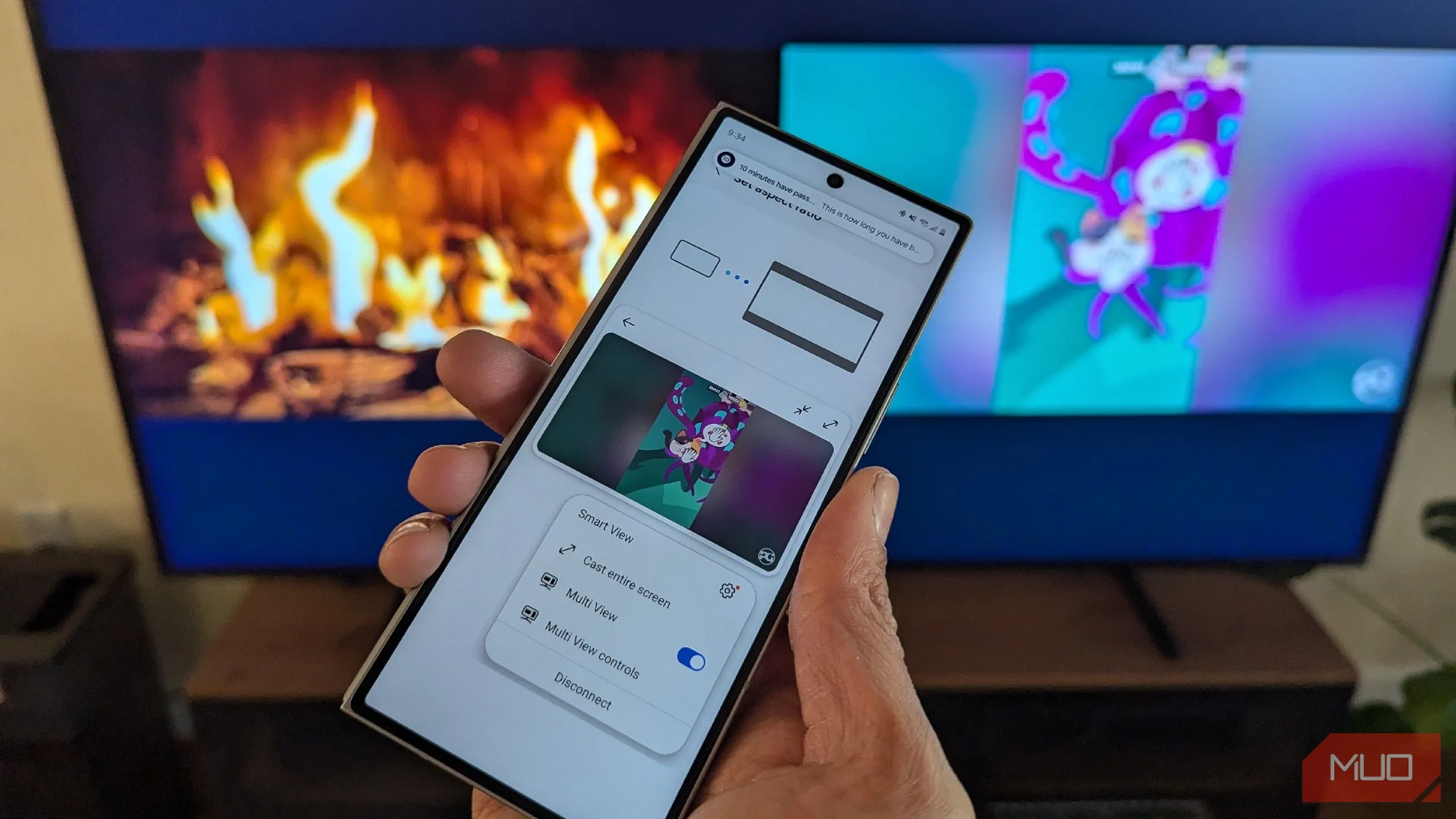 Chế độ Multi View chia đôi màn hình trên Samsung Frame TV
Chế độ Multi View chia đôi màn hình trên Samsung Frame TV
Tích Hợp Hoàn Hảo Với Tai Nghe Galaxy Buds
Mặc dù tai nghe Galaxy Buds không yêu cầu phải có điện thoại Samsung Galaxy để sử dụng, nhưng khả năng cao là nếu bạn sở hữu một chiếc điện thoại Galaxy, bạn cũng sẽ có tai nghe Galaxy Buds. Một trong những ưu điểm nổi bật của hệ sinh thái Samsung là khả năng các thiết bị tự động nhận diện và kết nối với nhau một cách liền mạch.
Ví dụ, khi bạn lấy cặp Galaxy Buds FE của mình ra để nghe nhạc hoặc video trên điện thoại, TV Samsung sẽ tự động phát hiện và hỏi bạn có muốn ghép nối chúng không. Sau khi ghép nối, tai nghe của bạn sẽ xuất hiện như một tùy chọn đầu ra âm thanh trên TV. Điều đáng mừng là tính năng tiện lợi này không chỉ giới hạn ở các dòng tai nghe đắt tiền hơn như Galaxy Buds Pro 3, mà có sẵn cho nhiều mẫu Buds khác.
Đôi khi, việc chuyển đổi giữa loa TV và Galaxy Buds có thể yêu cầu thao tác thủ công. Tuy nhiên, khi bạn đang truyền nội dung từ điện thoại sang TV và đã nghe qua tai nghe Buds từ trước, âm thanh sẽ tiếp tục phát qua Buds ngay cả sau khi nội dung được chuyển lên TV. Mặc dù từng có những hoài nghi về hệ sinh thái, giờ đây có thể khẳng định sức hấp dẫn của chúng. Với Samsung, các thiết bị của bạn không hề “khóa” bạn vào một hệ thống duy nhất; điện thoại Galaxy, Buds, Watch hay TV Samsung đều có thể hoạt động tốt với các thiết bị không phải Samsung, nhưng bạn sẽ nhận được nhiều đặc quyền hơn khi sử dụng chúng cùng nhau.
Hệ sinh thái của Samsung không chỉ mang lại sự tiện lợi mà còn tối ưu hóa trải nghiệm sử dụng, biến các thiết bị của bạn thành một thể thống nhất, hoạt động ăn ý với nhau. Hãy chia sẻ ý kiến của bạn về những tính năng tích hợp này và cách chúng đã cải thiện trải nghiệm công nghệ hàng ngày của bạn trong phần bình luận bên dưới!